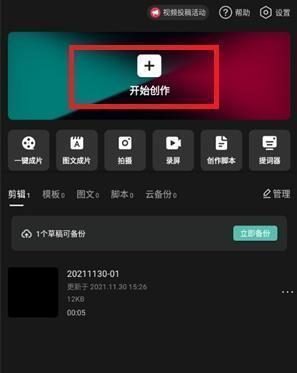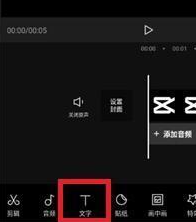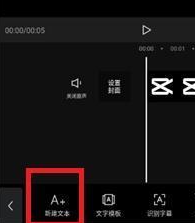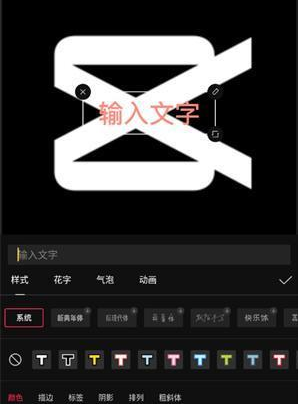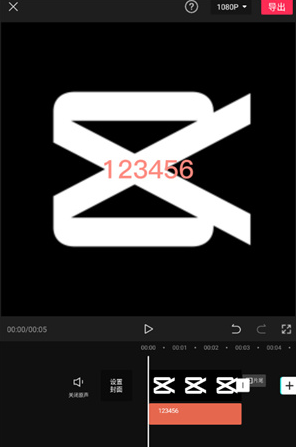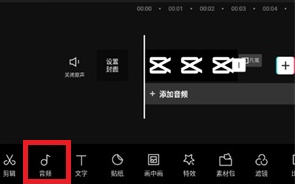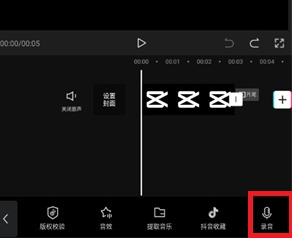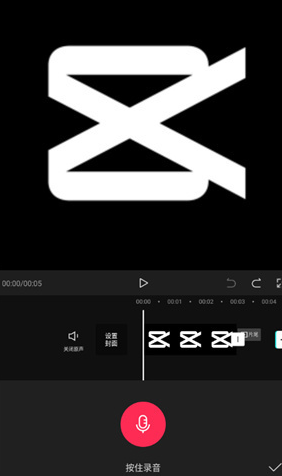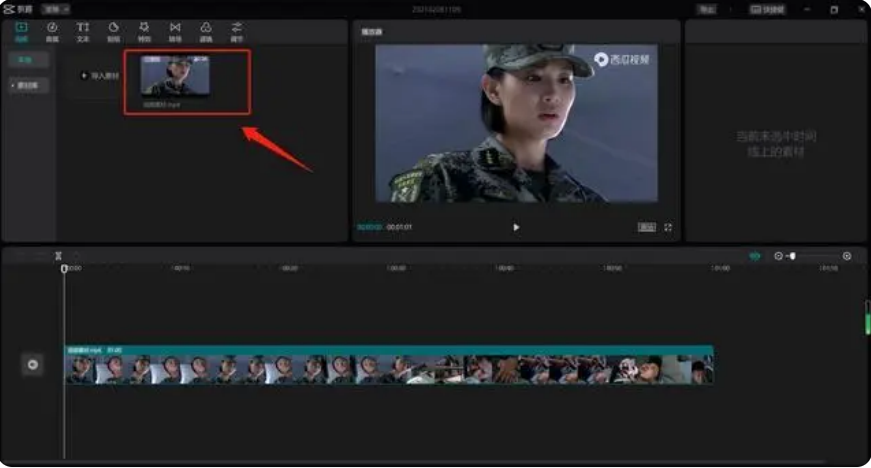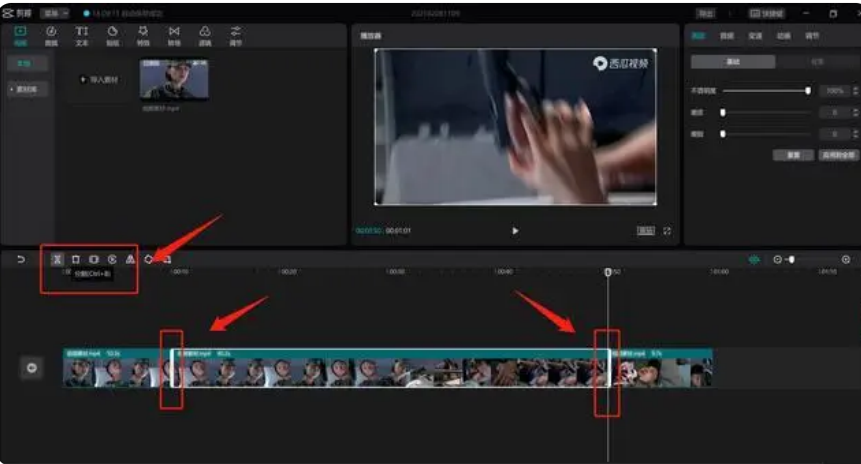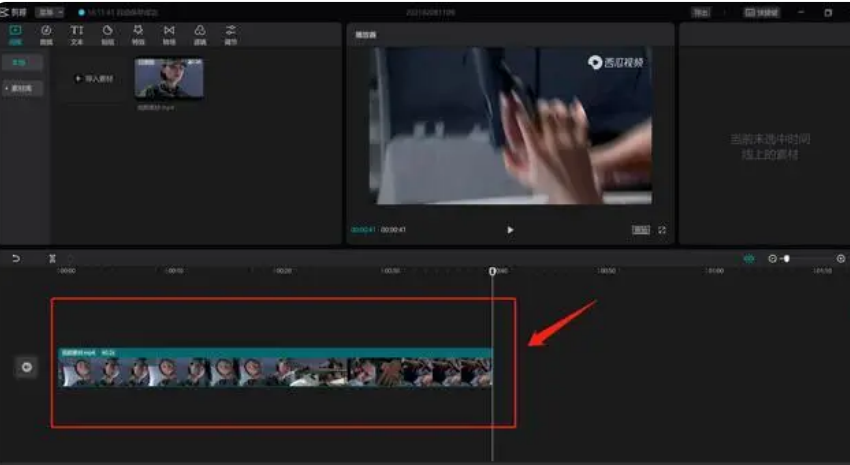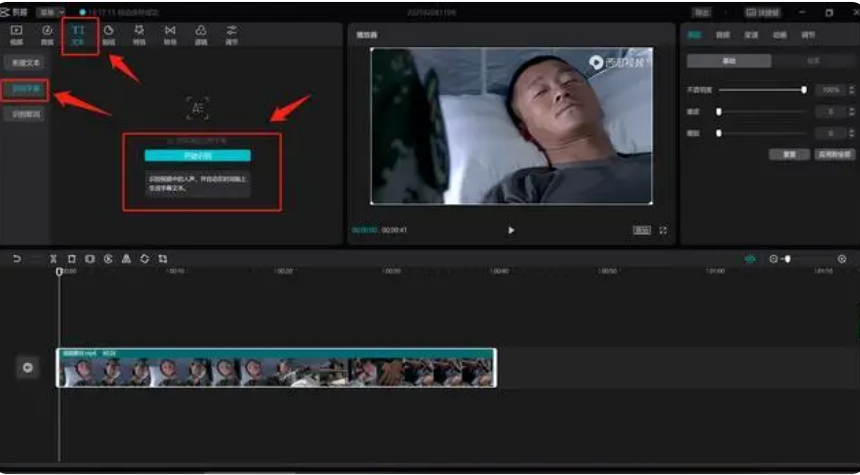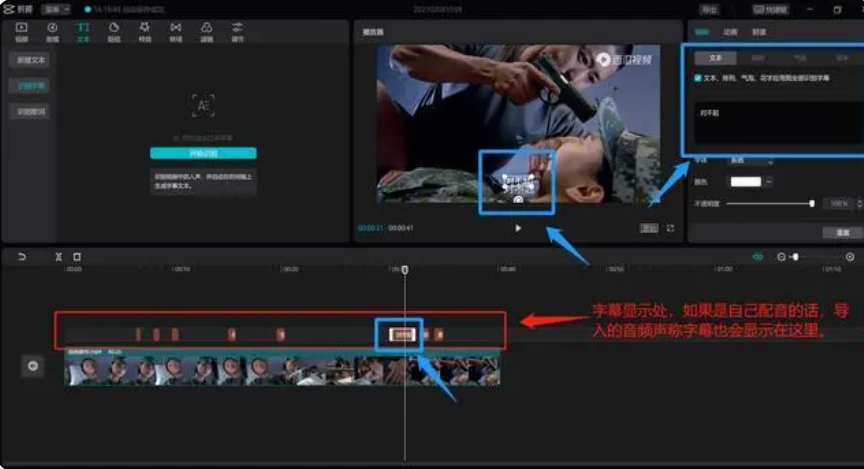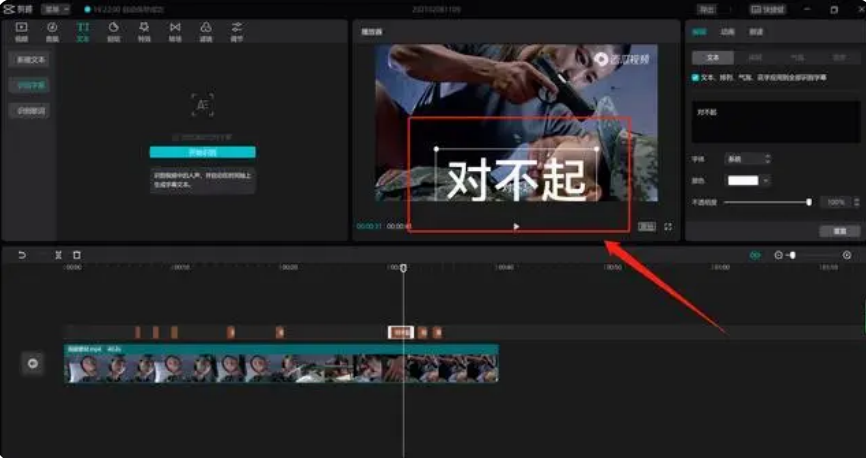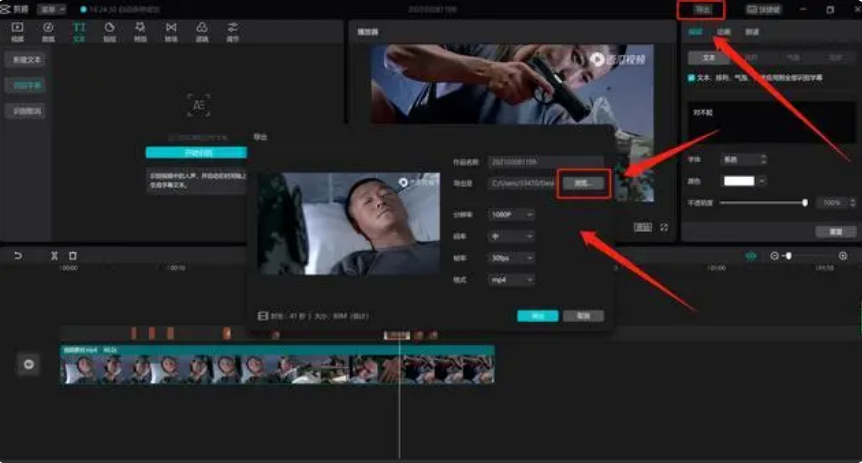php editor Xiguaでは動画編集ソフトで字幕や吹き替えを追加する方法を詳しく紹介します。この初心者向けビデオ編集チュートリアルでは、編集ソフトウェアを使用して字幕や吹き替えを簡単に追加し、ビデオ コンテンツをより生き生きとした興味深いものにする方法を説明します。この手順に従って、編集ソフトウェアの操作スキルを簡単にマスターし、ビデオ制作にクリエイティブな要素を追加できます。
1. ソフトウェアを入力し、[作成開始]をクリックします。

2. 下の[テキスト]をクリックします。

3. [新規テキスト]を選択します。

4. テキストを入力し、スタイルを調整して保存します。

5.追加が完了します。

ダビングを追加:
6. [音声]を選択します。

7. [録音]をクリックします。

8. 録音を開始します。

フィルムカッティング入門チュートリアル
1. ビデオのセグメンテーション
ビデオ編集を学びたい場合は、ビデオ セグメンテーションを学ぶ必要があります。短いビデオ制作が必要なユーザーにとって、ビデオ セグメンテーションを学ぶことで、短期間でビデオ編集の基本操作を学ぶことができます。 Windows 10 バージョンのシルエット (シャドウ) では、ビデオを分割する方法を示します。以下に示すように:
動画の素材はTVシリーズの動画ですので、初心者の方はまずこのような動画素材を使って練習してみてください。まずシルエット(フィルム)ソフトを開き、任意に動画素材を追加し、素材を追加した後、動画を分割します。以下に示すように:
画像のビデオ素材は 1 分です。素材の途中の 40 分だけが必要な場合は、ビデオ素材の上にある分割ボタンをクリックして、ビデオを 10 秒と 50 秒で分割できます。 CTRL O キーを押すこともできます。簡単な分割操作を実行してみましょう。分割が完了すると、1 分の素材ビデオが 3 つのセグメントに分割されていることがわかります。次に、削除する必要がある 10 秒のビデオを選択しますをクリックし、DEL を押して削除します。以下に示すように:
両側のビデオを削除した後、キャプチャしたばかりの 40 秒のクリップが編集ボックスに残ります。これはセグメンテーション機能の単純な使用法です。これを「フレームレベル」に使用することもできます。複数のビデオクリップを分割してつなぎ合わせます。
2.ビデオ字幕を追加する
ビデオを分割し、必要なクリップを残したら、次のステップは、TV シリーズのクリップに字幕を追加することです。字幕を追加する方法は比較的簡単です。ソフトウェアの左上隅にあるテキストをクリックするだけです。次に、以下に示すように、[字幕を認識] を選択します:
クリックして認識を開始すると、自動的に字幕が生成されますが、字幕の生成は人工AIに依存しているため、字幕に誤りがある可能性があるため、手動で修正する必要があります。以下に示すように:
字幕を選択すると、ソフトの右上に字幕変更バーが表示され、字幕の文字スタイル、特殊効果、表示モードなどを設定できます。ただし、字幕を選択すると、ビデオ画面に枠線が表示され、枠線のサイズを調整できます。ユーザーは携帯電話を使用してこの枠線をドラッグして、字幕の位置とサイズを調整できます。次の図のように画面に表示されます:
字幕を調整すると、短いビデオに必要な 3 つの要素、つまり字幕、音声、ビデオが揃います。
3.ビデオをエクスポートする
インポートした素材を必要なクリップに編集し、字幕認識機能を使用して字幕を追加し、必要に応じてさまざまな特殊効果を追加したら、次のステップはビデオをエクスポートすることです。以下に示すように:
ソフトウェアの右上隅にある「エクスポート」という単語を見つけてクリックし、保存パスを選択し、必要に応じてエクスポートされたビデオのパラメータを変更して、「エクスポート」をクリックします。エクスポート後は慌ててソフトウェアを閉じずに、完成したビデオを参照してください。
これで最も簡単な「ショートビデオ制作」が完了し、制作したショートビデオをプラットフォーム上で公開できるようになります。
以上がムービークリッピングに字幕と吹き替えを追加する方法 - 初心者向けのビデオ編集ビデオチュートリアルの詳細内容です。詳細については、PHP 中国語 Web サイトの他の関連記事を参照してください。